يوتيوب للموسيقى هي خدمة بث موسيقى طُوِّرت من قبل يوتيوب مخصص للصوتيات، يتوفر التطبيق الخاص به للهواتف المحمولة على نظامي الاندرويد و iOS، إلا أنه لا يوجد تطبيق للكمبيوتر مخصص لتطبيق YouTube Music على نظامي ويندوز أو Mac. هذا يجعل الاستماع إلى الموسيقى أمراً مزعجاً قليلاً، حيث يتعين عليك استخدام متصفح الويب، ثم زيارة YouTube Music، ثم تشغيل المقاطع الموسيقية المفضلة لديك.
في هذا الموضوع ، سنعرض عليك عدة طرق للاستماع إلى المقاطع الصوتية المفضلة لديك باستخدام تطبيق YouTube Music على أجهزة الكمبيوتر المكتبية بنظامي الويندوز و Mac. لنبدأ فوراً.
كيفية الحصول على تطبيق YouTube Music للكمبيوتر
يمكنك الحصول على تطبيق YouTube Music على جهاز الكمبيوتر الخاص بك بعدة طرق مختلفة. بعض الطرق تعمل على كل من نظامي Windows و Mac.
1 - تحميل تطبيق يوتيوب للموسيقى مفتوح المصدر
واحدة من أول الأشياء التي ننصحك بها هي تثبيت تطبيق مستقل لـ YouTube Music على الكمبيوتر. نظراً لعدم وجود تطبيق رسمي للكمبيوتر المكتبي، يمكنك تثبيت التطبيق مفتوح المصدر من GitHub، والذي يتيح لك استخدام جميع ميزات YouTube Music على الكمبيوتر الخاص بك.
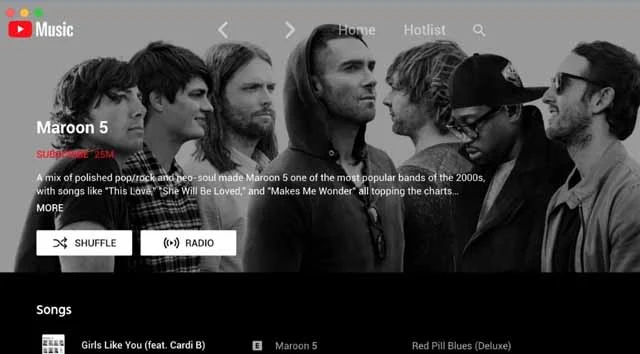
|
| تطبيق يوتيوب للموسيقى |
يمكنك تنزيل التطبيق بسهولة وتثبيته، ويوفر العديد من الميزات التي ستستمر في استخدامها حتى إذا كان التطبيق الرسمي لـ YouTube Music متوفراً بالفعل. يأتي هذا التطبيق غير الرسمي لـ YouTube Music للكمبيوتر مع عدة ملحقات مهمة. التطبيق متاح لكل من نظامي التشغيل Windows و Mac واليك خطوات التحميل والتثبيت:
1 - اضغط على الزر ادناه للدخول الى صفحة تحميل التطبيق.

|
| صورة توضح رابط التحميل |
2 - قم بتنزيل الملف الصحيح لنظام التشغيل Windows أو Mac. في حالتنا ، سنقوم بتنزيل ملف youtube-music-v3.3.5.exe لـ Windows PC.
3 - افتح البرنامج.
4 - سيظهر لك مربع حماية جهاز الكمبيوتر الخاص بنظام Windows.

|
| مربع حماية جهاز الكمبيوتر |
5 - هنا، تحتاج إلى النقر على "معلومات إضافية - More info" ثم اختيار "تشغيل بأي حال - Run anyway".

|
| More info & Run anyway |
2 - تثبيت تطبيق المتصفح على الكمبيوتر
مع متصفحي جوجل كروم و مايكروسوفت Edge ، يمكنك تثبيت تطبيقات الويب (جعل الموقع على شكل تطبيق)، والتي تتصرف مثل التطبيقات الأصلية وتأخذك مباشرة إلى YouTube Music عند فتحها. ومع ذلك ، ستحتاج لتسجيل الدخول. هنا يمكنك معرفة كيفية تثبيت YouTube Music من خلال المتصفح:
1. متصفح Google Chrome
- افتح متصفح جوجل كروم وقم بزيارة موقع YouTube Music.
- على شريط عنوان الموقع على اليسار، سترى زر "تثبيت" يظهر ، اضغط عليه ثم اختر تثبيت.
![3 طرق سهلة للحصول على تطبيق يوتيوب للموسيقى على الكمبيوتر [ ويندوز - Mac ] تطبيق يوتيوب للموسيقى على متصفح كروم](https://blogger.googleusercontent.com/img/a/AVvXsEg6FTQXWLVgXbtUwGRNunZ1k8nvO4AZ50PhN3uJpq2lqgvjzuLMCcnQ96d-FCIfjVnDI1z9o0Ks3oXtMO3w6uyPHq0Cocxh_-c5K04UoP3x8AXz5VqggrdSVR1JRs6Z4vFVqSCxzyOfJES0yZoLMV30WcIRYMa1J4K5fQ-Qiy08t_Qf2q-4sbMjT1fHvtI=w640-h354-rw)
|
| تطبيق يوتيوب للموسيقى على متصفح كروم |
2. متصفح مايكروسوفت Edge
- افتح متصفح مايكروسوفت Edge وقم بزيارة رابط YouTube Music.
- انقر على أيقونة التثبيت في شريط العناوين. ثم اختر install.
![3 طرق سهلة للحصول على تطبيق يوتيوب للموسيقى على الكمبيوتر [ ويندوز - Mac ] تطبيق يوتيوب للموسيقى على متصفح مايكروسوفت Edge](https://blogger.googleusercontent.com/img/a/AVvXsEi1cLaU_faYeeVSPTRChHrIAlLhyupFHJBHRHv7ylqXrFWMzjHtViTDIA2GNt3GpsrJELCPJH2bgHZgIdPfJWU2xPN9H9rEvZ2o8Ds6u11w5yf_UnlSVSqfzVpk5hyEDQgqnDjOleIwXQe3_wpdCPXyzwCM0kgjE6d51Ri-YZDfRPXsoiVVxyWo2TXeQHg=w640-h354-rw)
|
| تطبيق يوتيوب للموسيقى على متصفح مايكروسوفت Edge |
3 - استخدام محاكي لنظام اندرويد
طريقة أخرى لتشغيل YouTube للموسيقى على الكمبيوتر الخاص بك هي استخدام محاكي للأندرويد. المحاكي هو برنامج يسمح لك بتشغيل نظام تشغيل واحد فوق نظام تشغيل آخر. باستخدام محاكي الاندرويد، يمكنك تشغيل تطبيقات الاندرويد على جهاز الكمبيوتر الخاص بك. هناك العديد من محاكيات لنظام الأندرويد المتاحة، مثل BlueStacks و LDPlayer، في هذا الموضوع، سنستخدم LDPlayer لتشغيل YouTube Music.
- قم بزيارة هذا الرابط، وقم بتنزيل وتثبيت LDPlayer على جهاز الكمبيوتر الخاص بك.
- قم بتشغيل LDPlayer.
- قم بالدخول على المحاكي وافتح LD Store.
![3 طرق سهلة للحصول على تطبيق يوتيوب للموسيقى على الكمبيوتر [ ويندوز - Mac ] محاكي LDPlayer](https://blogger.googleusercontent.com/img/a/AVvXsEhGYgXnIF10ZlKNhgwMcGRS7Q1Xi5-aJSQxmkJO-l4xSh2cJs6QjyIiaFcU-llN2OqKLcvHBUY8c_Hm5ouOyXmNq7EtkMVIi2IgYSs4S68gHtOd_1yL3zgojFStx9VQCbPx9faoMlnzPe4w8RXOSBhZ6RyUVZvXeQ71TVHM7dqztuLVDb_VYAtBbrql9WY=w640-h364-rw)
|
| متجر LD Store |
- في شريط البحث، اكتب "YouTube Music" وابحث عن التطبيق على متجر Google Play.
- ثم قم بتثبيت تطبيق YouTube Music.
![3 طرق سهلة للحصول على تطبيق يوتيوب للموسيقى على الكمبيوتر [ ويندوز - Mac ] تطبيق YouTube Music في متجر LD Store](https://blogger.googleusercontent.com/img/a/AVvXsEjrn7NLn4ux5pH7hXmldIO0hisb8uxuOC_Ly2U2JcFA-M_wdiOikwWqVcLCIzg8KtgspUIF3JlMdY3_zFK-KhFfQbGAf67_izu9gM4bqAUFZJ7M_oJbbGh2Ihh8mvoNTWVn34GfYn_uTUJ3MbGwvqraLg7uMpFLaw_8SlDHgr8u_QPrwq7pmLp0JscJqVo=w640-h364-rw)
|
| تطبيق YouTube Music في متجر LD Store |
- سيقوم محاكي Android بتنزيل وتثبيت تطبيق YouTube Music لنظام Android على جهاز الكمبيوتر الخاص بك.
بعد الانتهاء من التثبيت، قم بتشغيل تطبيق YouTube Music، وقم بتسجيل الدخول باستخدام حساب Google الخاص بك، واستمتع بالمقاطع الموسيقية المفضلة لديك. يُرجى ملاحظة أن هذه الطريقة لها عيبها في أنه يجب عليك دائماً فتح محاكي الاندرويد أولاً لاستخدام تطبيق YouTube Music على جهاز الكمبيوتر الخاص بك.
إذا كنت تتساءل عن كيفية تشغيل تطبيقات Android مثل YouTube Music على جهاز Mac الخاص بك، فقط قم بتثبيت محاكي للأندرويد واتبع نفس الخطوات.
مواضيع ذات صلة:
1 - أفضل 11 محاكي للألعاب على أجهزة Mac : استمتع بتجربة الألعاب مجاناً
2 - افضل 5 تطبيقات بديلة لتطبيق يوتيوب لمشاهدة الفيديوهات بدون إعلانات
3 - حركات وإيماءات سرية في يوتيوب تساعدك على التحكم في التطبيق بشكل أفضل

![3 طرق سهلة للحصول على تطبيق YouTube Music على الكمبيوتر [ ويندوز - Mac ] 3 طرق سهلة للحصول على تطبيق يوتيوب للموسيقى على الكمبيوتر [ ويندوز - Mac ]](https://blogger.googleusercontent.com/img/a/AVvXsEiDuU4E5sjvg3pGDz0_46qKTblCkXjX-8DaxU2-0XzJJgi6-yVAITquqLgubD5tQSkahdH2fWkYbr5tz2X-VkEwF_hCkkUyhohJlDRj_0Lt7yJZhdeM8ebKmglOLt3FRDvtR67AC9HZNAKivTieUNCorUvm_8VRe-87x49ceBsPQ58PAImZmHxsb3YVuW8=s16000-rw)


